Как использовать Excel для автозалива в Facebook?

Автозалив позволяет экономить время и ресурсы. Тем не менее, у дорогих площадок для автозалива есть бесплатный аналог – таблицы Excel. С их помощью можно упростить создание и масштабирование кампаний, благодаря чему вебмастер может заняться более важными делами.
В статье мы рассказали о том, как настроить автозалив через таблицы. Начнем!
Как работает автозалив через таблицы?
В случае с таблицами, автозалив работает по принципу создания шаблонов. Простыми словами, вы создаете кампанию со всеми необходимыми данными, впоследствии вставляя ее копии в несколько РК.
В этом разделе мы рассказали о том, как создать шаблон и настроить автозалив.
Создание шаблона
Ниже мы подробно описали процесс создания шаблона:
Начать следует с создания кампании. После, настройте следующие показатели:
- Цель;
- Бюджет;
- Время запуска;
- Лендинг;
- Таргет;
- Креативы;
- Текст;
- Ссылки.
Старайтесь использовать усредненные настройки своих предыдущих кампаний, это упростит последующую настройку и масштабирование.
После создания кампании, вам необходимо экспортировать данные. Для этого, вам нужно:
- Перейдите в раздел кампаний в рекламном кабинете;
- Выделите созданную кампанию;
- В меню выберите «Больше» → «Экспортировать» → «Экспортировать в XLSX».
Экспортированный файл будет содержать структуру кампании в формате таблицы.
Настройка автозалива
После создания шаблона, вам следует настроить параметры некоторые параметры автозалива. Это необходимо для того, чтобы FB не отклонял ваши кампании.
При подготовке файла, вам следует удалить следующие данные из таблицы:
- Ad Set ID;
- Ad ID;
- Campaign ID;
- Ad Set Time.
Эти значения автоматически создаются Facebook во время создания кампании. У каждой новой кампании, созданной по шаблону, эти данные будут различаться.
В случае, если эти данные останутся – FB даст реджект.
Далее – достаточно импортировать полученный шаблон. Для этого, вам следует:
- Загрузить креативы из кампании-шаблона в рекламный кабинет;
- Перейти в раздел кампаний, выбрать «Больше» → «Массовый импорт рекламы»;
- Загрузить шаблон и дождаться завершения обработки данных.
После успешного импорта кампания появится в рекламном кабинете, готовая к редактированию и запуску.
Советы по оптимизации
Чтобы избежать ошибок и повысить эффективность работы, воспользуйтесь следующими рекомендациями:
- Проверьте корректность данных. Любые ошибки в таблице могут привести к отказу системы в загрузке. Facebook укажет на конкретные строки или столбцы, где нужно внести исправления;
- Используйте шаблоны несколько раз. Один и тот же файл можно применять на нескольких аккаунтах. Это может помочь с A/B тестированием, т.к. вам не нужно собирать кампанию с нуля;
- Редактируйте таблицы. Если необходимо запустить кампании с небольшими изменениями, достаточно дублировать таблицу и внести корректировки. Это быстрее, чем создание кампании с нуля;
- Подождите при ошибках. В случае возникновения ошибки при импорте, попробуйте повторить процесс спустя некоторое время. Иногда, алгоритмы дают сбой, и исправляются сами собой;
- Создайте таблицы под разные цели. Подготовьте разные версии шаблона для различных ГЕО или офферов. Это ускорит запуск кампаний под конкретные задач
Заключение
Автозалив через таблицы Excel позволяет упростить работу с рекламными кампаниями. Вы сможете быстро адаптировать кампании под разные рынки и предложения без необходимости ручного ввода данных.
Нужны конвертящие предложения для запуска с FB? Пиши нам!
Команда MetaCPA поможет подобрать офферы под любое ГЕО.
Контакты: Лина, Мария
Надеемся, статья окажется полезной при настройке автозалива в FB. Успехов!
Не пропусти интересные новости